안녕하세요!피치플라워입니다.
이번 포스팅에서는 일러스트그리기
면을 그려보는 방법을 알아보도록 할께요^^
일러스트그리기
면을 그려볼까요?
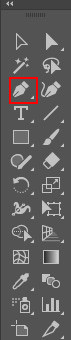
1. 펜툴이 선택된 상태에서
아트보드의 빈 곳을 클릭 한 다음
조금 떨어진 지점을 클릭합니다.
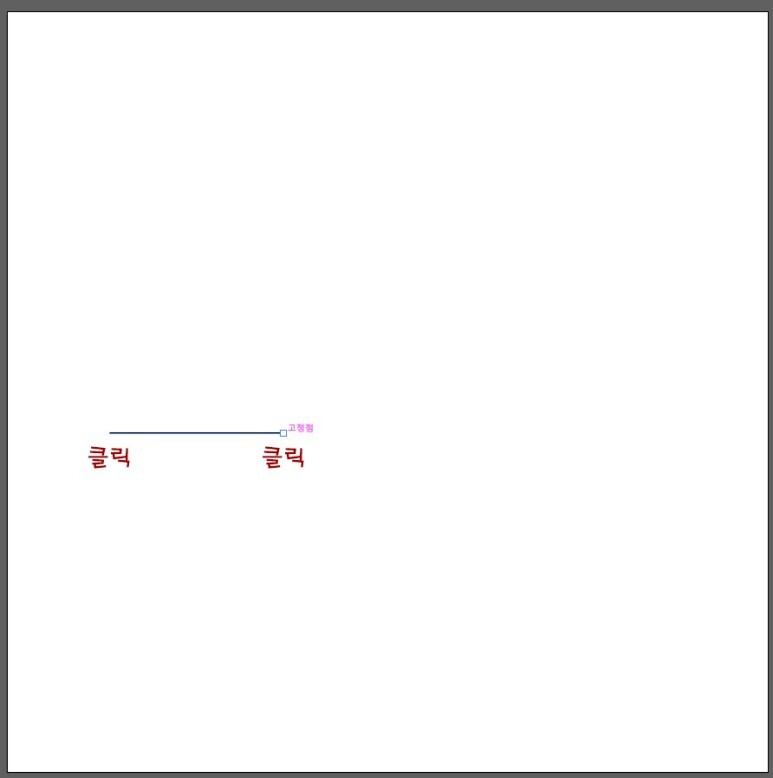
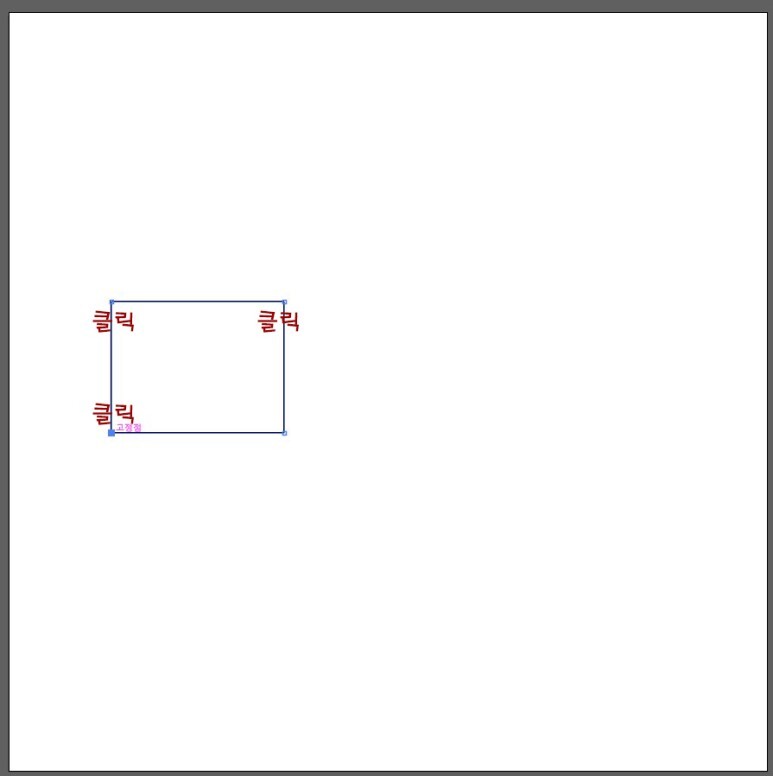
처음 클릭했던 지점 위에
마우스를 가져가면 마우스 커서가
바뀌는 데요 그때 지점을 클릭하도록 합니다.
그러면 패스가 닫히면서 면이 완성됩니다.
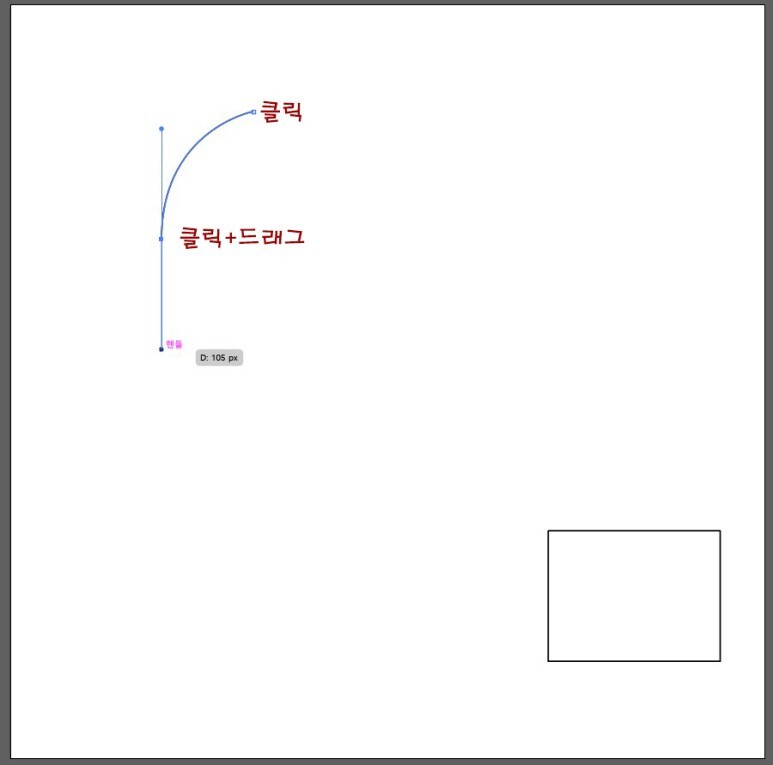
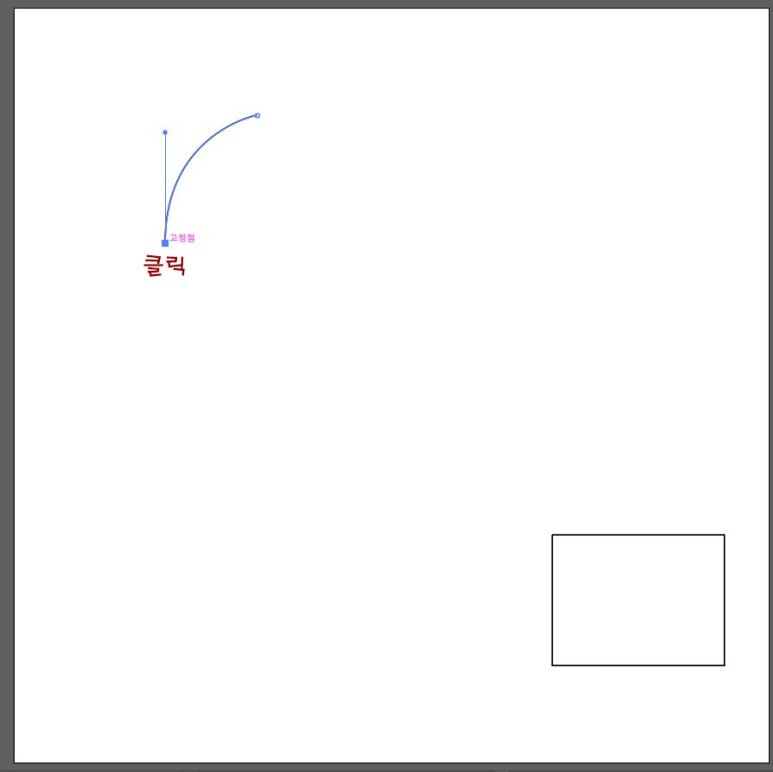
2.곡선으로 된 둥근 면을 그려보겠습니다.
펜 툴로 아트보드의 빈 곳을 클릭 한 다음
두번 째 지점을 클릭한 채 아래로 드래그
해서 반곡선을 만들도록 합니다.
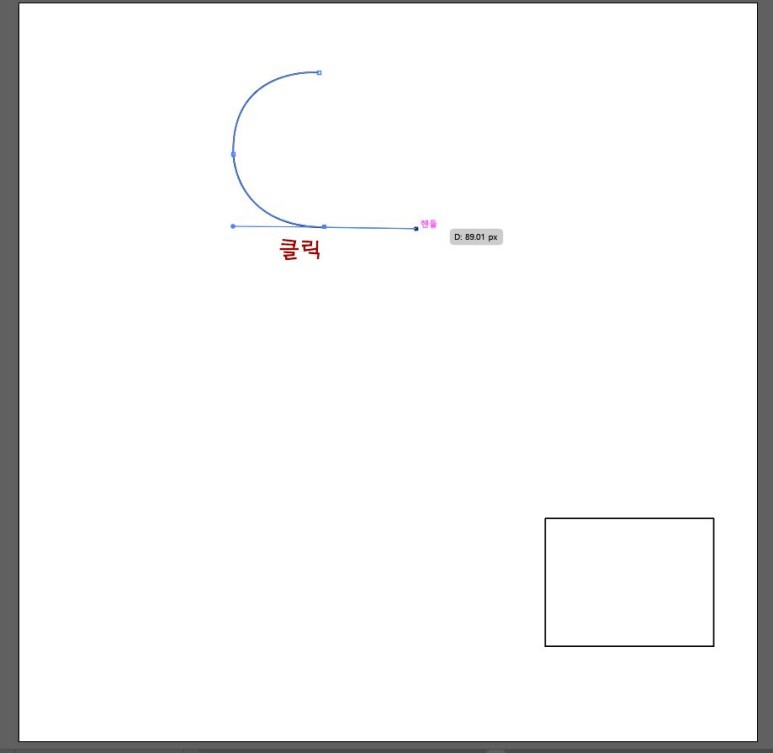
두번 째 클릭한 지점을 다시 클릭해서
방향선을 없애줍니다.
세번 째 지점을 클릭한 후
오른쪽으로 드래그를 해서 곡선을 만듭니다.
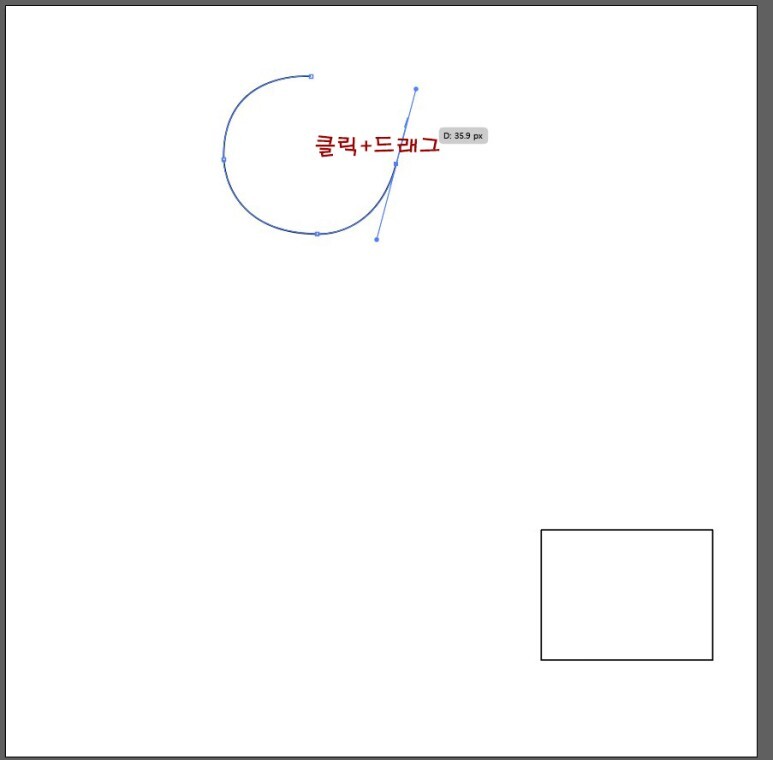
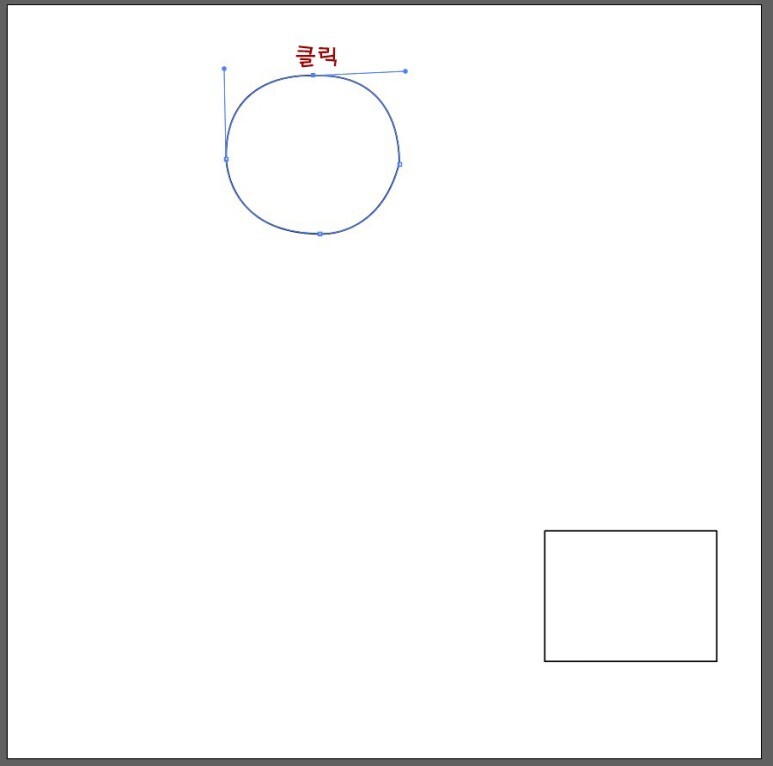
3. 세번째 지점을 다시 클릭해서
방향선을 삭제합니다.
네 번째 지점을 클릭해서
위로 드래그를 해서 곡선을 만듭니다.
다시 네번째 지점을 클릭해서
방향선을 삭제한 다음
처음 클릭했던 지점을 클릭한 채
왼쪽으로 드래그해서 면을 닫아줍니다.
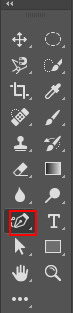
4. 이번에는 곡률툴로 원을 그려보겠습니다.
곡률툴이 원은 더 안정감 있게 그릴 수 있습니다.
곡률 툴로 아트보드의 빈 곳을 클릭하고
두 번째 지점을 클릭한 후 마우스 버튼에서
손가락을 떼도록 합니다.
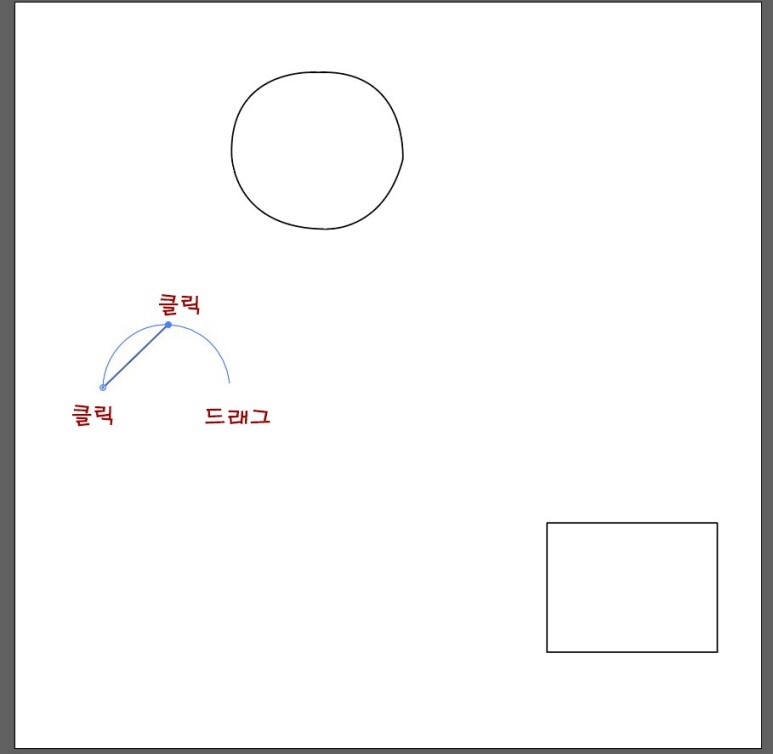
마우스 커서를 오른쪽 아래로 옮기고 마우스
버튼을 클릭해서 반 곡선을 그립니다.
다시 마우스 버튼에서 손가락을 뗀 상대토
왼쪽 하단 지점으로 마우스 커서를 옮겨서
클릭합니다.
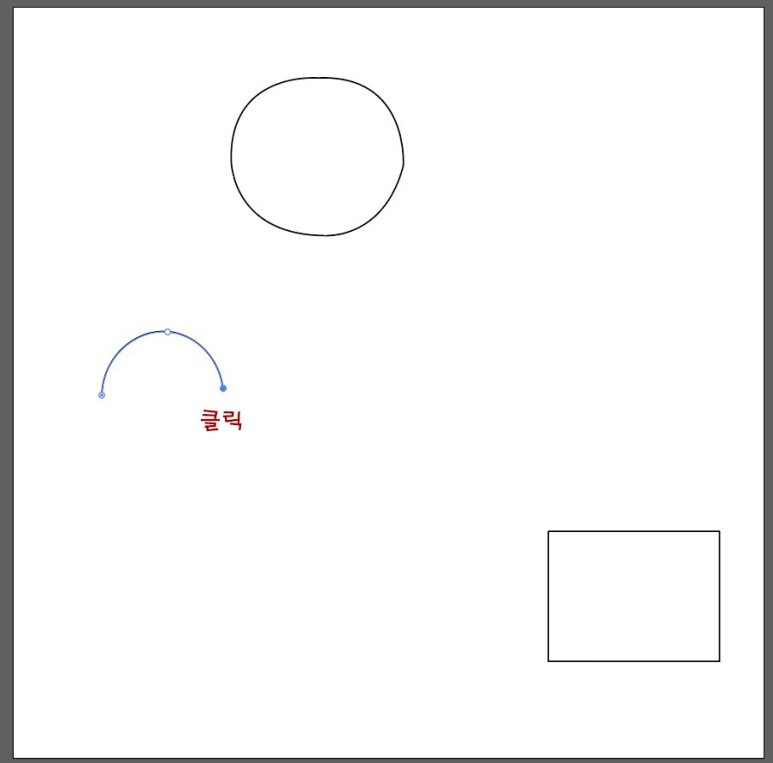
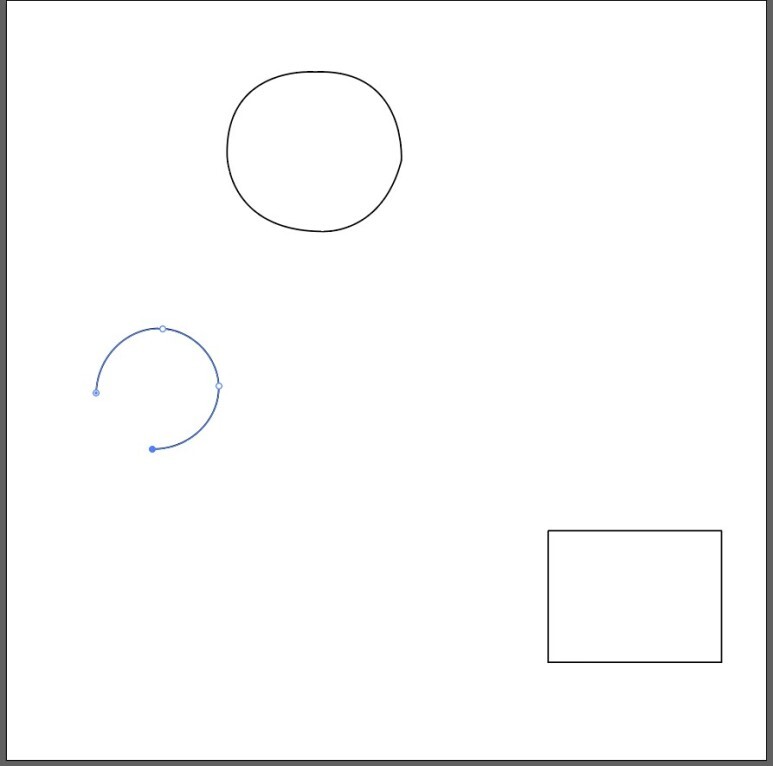
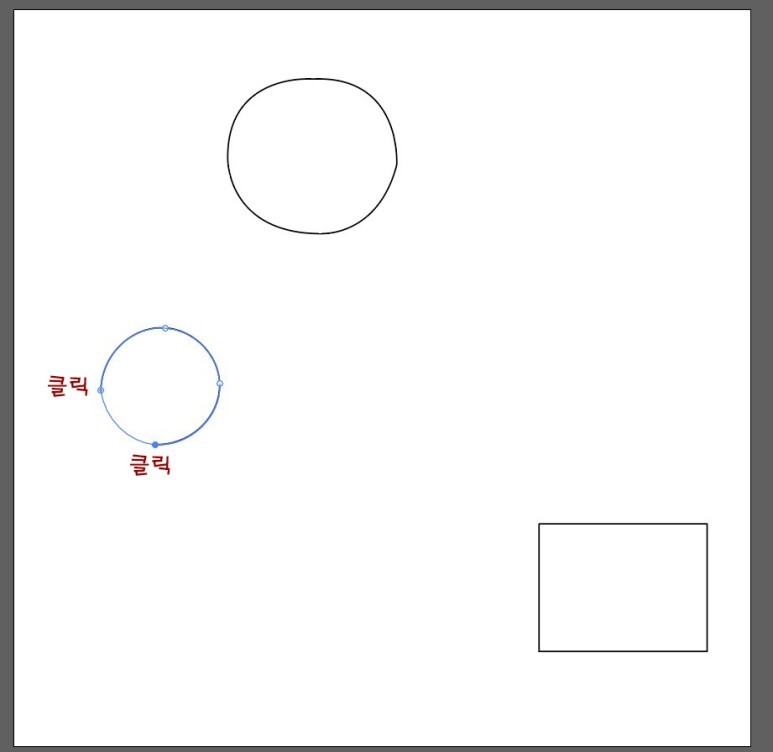
그런 다음 처음 클릭했던 지점 위로
마우스를 가져가면 마우스 커서 모양이
바뀌는 것을 확인할 수 있습니다.
그리고 그 자리를 클릭하고 마무리 합니다.
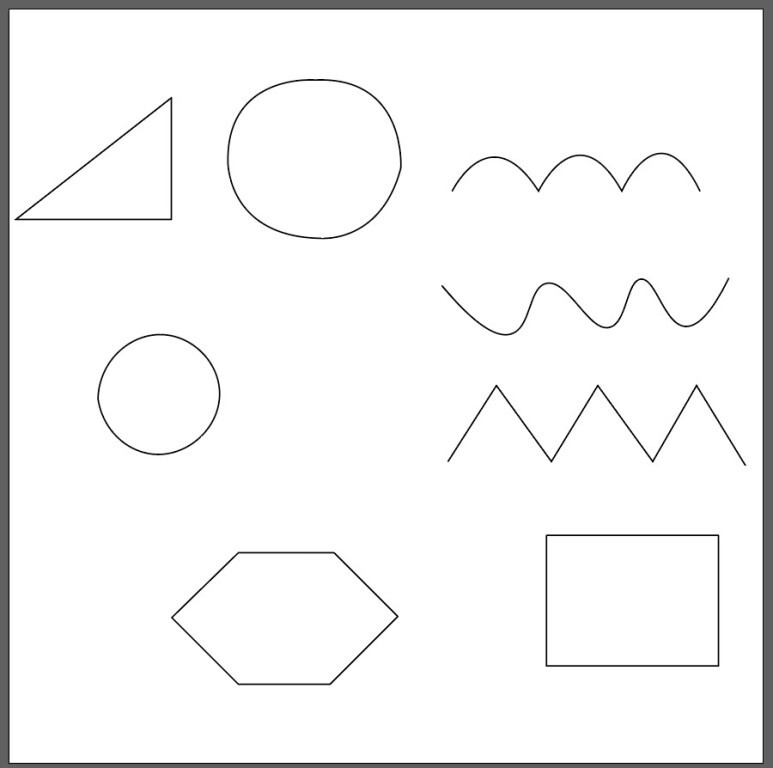
5. 같은 방법으로 일러스트그리기
여러가지 선과 면을 만들어
볼 수 있습니다.
이번포스팅에서는 일러스트그리기
면 부분에 대해서 알려드렸는데
도움이 되셨으면 좋겠어요^^
다음 포스팅에서는 선과 면을
옮기는 법에 대해서 알려드리도록 할께요~!
그럼 남은 하루도 행복하고 따뜻한 하루
보내시길 바래요^^
출처 맛 있는 포토샵&일러스트레이터 CC 2022
'일러스트 배우기' 카테고리의 다른 글
| 일러스트강의 직선그리기부터 배워볼까? (1) | 2022.12.21 |
|---|---|
| 일러스트강좌 곡선 그리기 (1) | 2022.12.21 |
| 일러스트 교육 저장 방법 알아봐요^^ (2) | 2022.12.18 |
| 일러스트 파일 관리 함께 따라 해볼까요? (2) | 2022.12.16 |
| 일러스트 기초 지식 이것만은 꼭 알아두기! (0) | 2022.12.16 |




댓글